Atvise на PLCследующий
Atvise — это мощная SCADA-платформа, основанная исключительно на веб-технологиях. Это означает, что он будет хорошо работать в любом современном браузере. С помощью HTML и JavaScript экраны Atvise можно настроить в соответствии с вашими потребностями. Для получения дополнительной информации о продукте Atvise я хотел бы указать на их веб-сайт.
Поскольку PLCnext совместим с Docker, установка Atvise проста и быстра. Эта запись Makersblog покажет вам, как установить и лицензировать Atvise на вашем устройстве управления PLCnext.
Установка Balena-Engine
Установка balena-engine хорошо описана в сообществе PLCnext GitHub. После успешной установки движка переходите к следующему разделу.
Настройка структуры папок
Контейнер Atvise будет «использовать» некоторые папки на контроллере PLCnext. Структура будет создана при первом запуске контейнера, но права доступа будут root, что значительно усложняет копирование файлов на следующих шагах. Создать структуру папок можно легко в вашем любимом sFTP-клиенте, например в WinSCP.
Создайте папки:
- /opt/plcnext/atvise/license
- /opt/plcnext/atvise/project
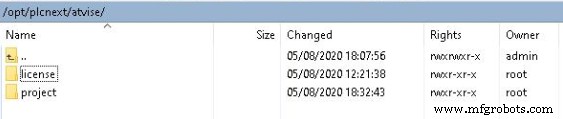
Загрузка образа Atvise
Образ Atvise скомпилирован для AXC F 1152 и AXC F 2152 (ARM), а также для AXC F 3152 и RFC 4072S (x86). Образы были протестированы на AXC F 2152 и AXC F 3152, но должны отлично работать на AXC F 1152 и RFC 4072S. Дополнительную информацию об образе можно найти на странице Docker Hub.
Чтобы загрузить образ, выполните следующую команду. (Будет предоставлено правильное изображение для вашего устройства)
balena-engine run -d -p 8080:80 -p 4841:4840 --name atvised --restart always -v /opt/plcnext/atvise/project/:/var/lib/atvise -v /opt/plcnext/atvise/license:/etc/atvise pxcbe/atvise
Настройка лицензии
Для создания лицензии на сайте Atvise вам нужен Аппаратный код. Этот аппаратный код содержится в файле, который можно найти по адресу opt/plcnext/atvise/license/licenseinfo.txt, скопируйте и вставьте этот код. Перейдите на онлайн-портал Atvise и создайте лицензию SCADA для этого кода HW. Загрузите и поместите atserver.lic (файл лицензии) в тот же каталог. С каждой учетной записью вы получаете пробную лицензию, поэтому вы можете опробовать ее без предварительной покупки лицензии.
Запустите и снова остановите контейнер с помощью следующих команд:
balena-engine stop atvised
balena-engine start atvised
Если все прошло хорошо, в файле licenseinfo.txt должна быть цифра «1», указывающая на то, что лицензия принята.
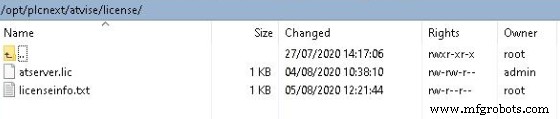
Подключение к серверу и создание вашего первого проекта.
Загрузите «Atvise для Windows» с веб-портала Atvise. Нам не нужен Atserver для Windows, но вместе с ним поставляется Atvise Builder, который нам нужен. Установите Atvise и запустите Atvise Builder, выполнив поиск в строке поиска Windows.
Нажмите:Builder, Connect to server и укажите IP-адрес контроллера, порт 4841.
Если вы успешно подключились, вы запустили свой первый проект!
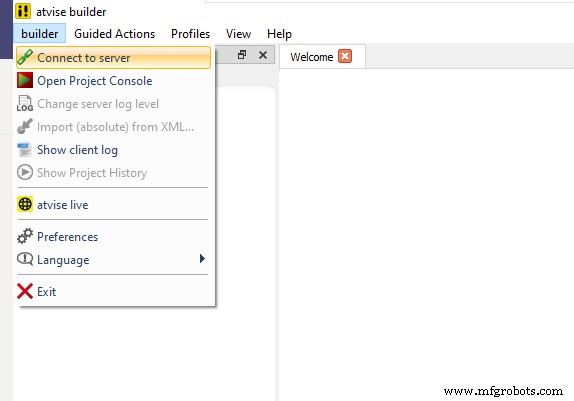
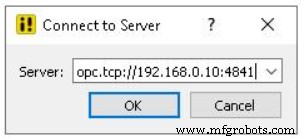
Подключение к источнику данных (PLCnext)
Чтобы получить данные от PLCnext к сборщику Atvise, нам нужно добавить источник данных в проект Atvise.
Правильные настройки источника данных показаны на рисунках ниже.
Пожалуйста, измените исходный URL и пароль на вкладке безопасности
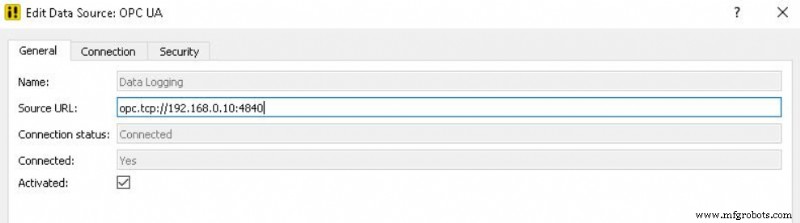
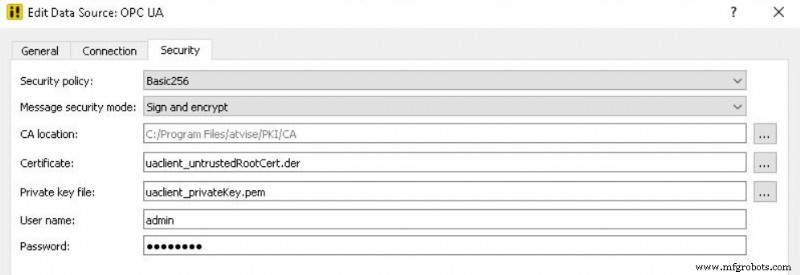
Данные на встроенном сервере OPC UA PLCnext теперь можно использовать в вашем проекте Atvise.
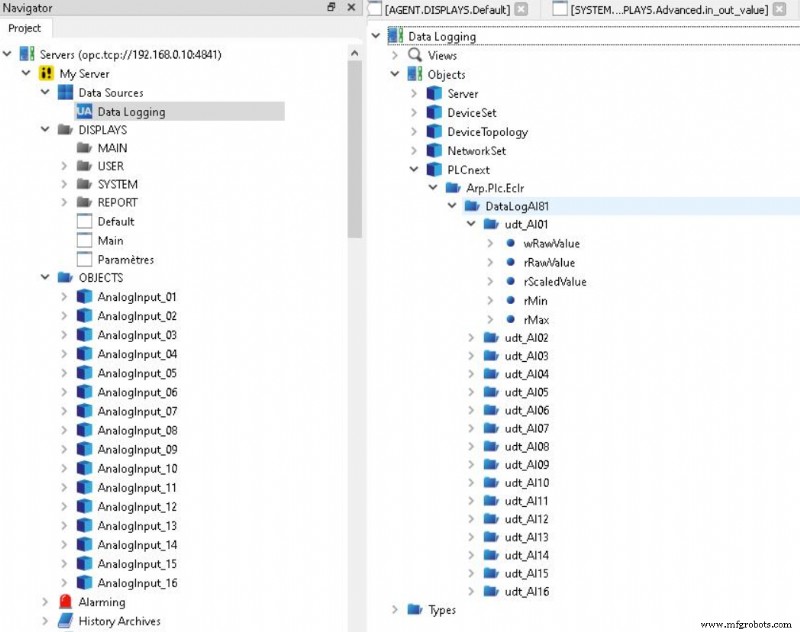
Заинтересованы в демонстрационной программе?
Пожалуйста, свяжитесь с [email protected]
Устранение неполадок:
Недостаточно прав для копирования файлов в папку /opt/plcnext/atvise и подпапки?
Вероятно, они принадлежат пользователю root. Вы можете скопировать в /opt/plcnext/ и переместить лицензию с помощью команды (от root)
mv /opt/plcnext/atserver.lic /opt/plcnext/atvise/license
Вы также можете изменить владельца файлов на администратора с помощью
chown admin -R /opt/plcnext/atvise
Нет данных на сервере OPC UA?
Убедитесь, что вы выполнили правильную процедуру, чтобы сделать данные доступными на встроенном сервере OPC UA PLCnext.
- Отмечены ли флаги OPC для точек данных, которые вы хотите использовать?
- Установлены ли видимые переменные как «отмеченные» на странице настроек OPC UA в PLANT (слева) вашего проекта PLCnext?
Заинтересованы в демонстрационной программе?
Пожалуйста, свяжитесь с [email protected]
Дополнительная литература
Более подробную информацию об Atvise можно найти на сайте:
https://www.atvise.com/en/
https://www.atvise.com/en/resources/videos
Информация о Docker и «общем доступе к папкам»
https://docs.docker.com/storage/
Промышленные технологии
- Настройка VLAN в PLCnext Technology
- Шаблоны интерфейса командной строки PLCnext
- Как использовать облачный коннектор Alibaba
- Доступ к веб-серверу PlcNext по DHCP
- Используйте PLCnext для WakeOnLan (WoL) вашего ПК
- Как создать простое консольное приложение PLCnext на C#
- Управление кластером на PLCnext?
- Информационная панель PLCnext Tableau
- Отчеты PLCnext Power BI
- Информационные панели PLCnext Grafana



